Win10专业版系统下守望先锋怎么切换语音包?
发布时间:2017-09-06 19:07:00 浏览数: 小编:jiwei
Win10系统下守望先锋怎么切换语音包?《守望先锋》是现下一款非常火爆的游戏,游戏中的语音包有汉语、韩语和英语等等。默认情况下是汉语,但是如果有外国友人想玩这款游戏那语言可就不通了。其实这个问题只要通过切换游戏内的语言包就可以轻松解决了,下面小编为大家介绍详细的设置方法:

第一步、如果是首次安装,可以点击下图中游戏设定。
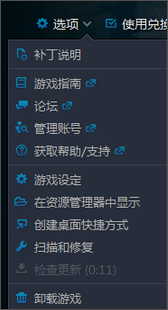
2、然后点击使用自定义选项。
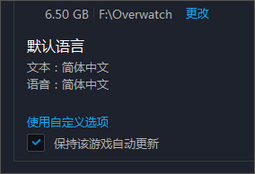
3、然后在弹出的窗口中,选择自己想要使用的语言。
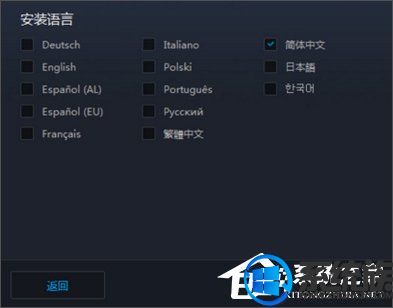
4、如果已经安装先前没做过语言包设置的,还是点击游戏设定。
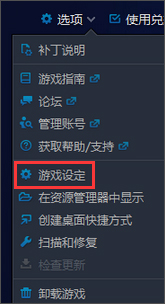
5、然后在文本语言的下拉框中选择自己想要安装的语言。
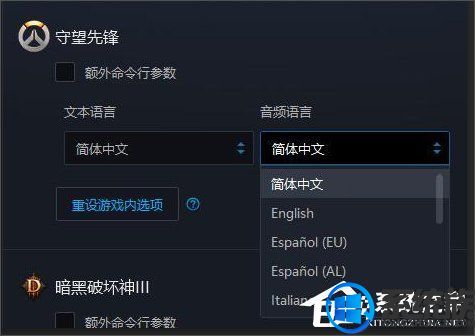
以上就是Win10专业版系统下守望先锋怎么切换语音包的详细方法了,有此需求的朋友可以参照小编的方法进行操作,更多关于win10系统技巧,请大家关注系统族!
下一篇: Win10教育版激活教程



















